最新下载
热门教程
- 1
- 2
- 3
- 4
- 5
- 6
- 7
- 8
- 9
- 10
win11硬盘分区怎么分成多个区?win11硬盘分区的方法教程
时间:2025-07-15 15:59:01 编辑:袖梨 来源:一聚教程网
win11硬盘分区怎么分成多个区?在最新的win11系统中,安装后系统默认只有个C盘,所有的文件应用都统一放在一起,不好整理,但是通过对硬盘进行分区,可以很好的安排存储空间,那么win11系统要怎么进行硬盘分区呢?来看下具体的方法吧。
win11硬盘分区怎么分
1、首先我们鼠标右击Windows11的“此电脑”,选择“管理”,在“计算机管理”窗口左侧列表中选择“磁盘管理”。
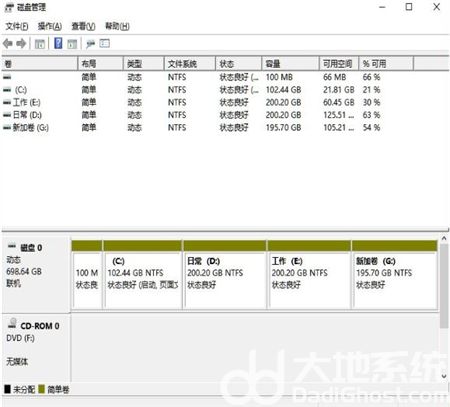
2、然后在分区列表中,右击分区的部分,并选择“压缩卷”。
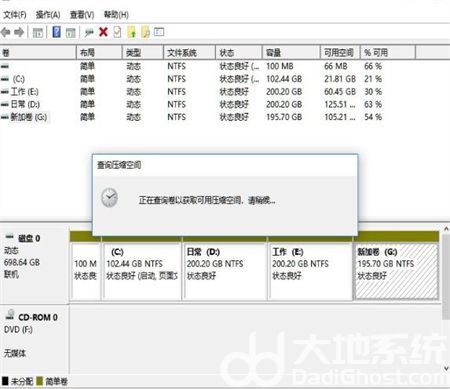
3、输入希望分出空间大小要注意至少留下50GB的容量,确定容量后,点击“压缩”即可。
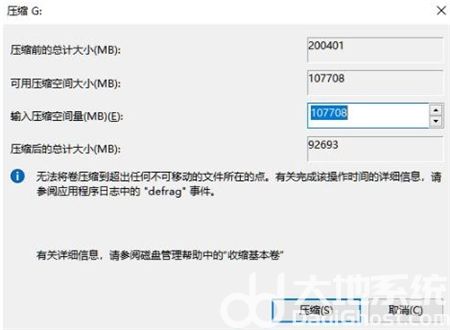
4、随后右击空间,选择“新建简单卷”,并点击“下一步”即可。
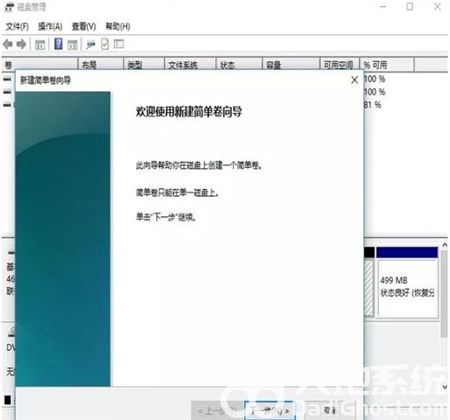
5、对于还未分配的空间,也能选择它并进行分区,在选中的分区上右击,选择“扩展卷”即可将其分区。
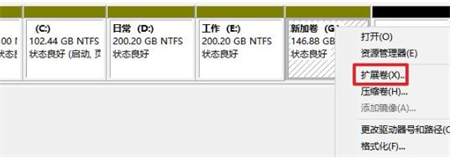
以上就是关于win11硬盘分区怎么分的内容。希望大家学会了。
相关文章
- poipiku网站如何打开-poipiku官网网页版访问入口 01-06
- uc网盘网页版官方入口-UC网盘网页版快捷登录 01-06
- 全免费影视软件哪个最好用-全免费电视电影软件推荐 01-06
- 悟空浏览器怎样直接打开网页-悟空浏览器一键直达网页技巧分享 01-06
- 谷歌google官方入口-Google官方网站入口 01-06
- 漫画天堂最新版本下载入口-漫画天堂官方正版下载入口汇总 01-06














